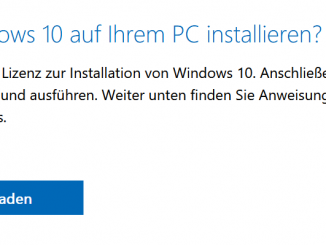Media Creation Tool speichern
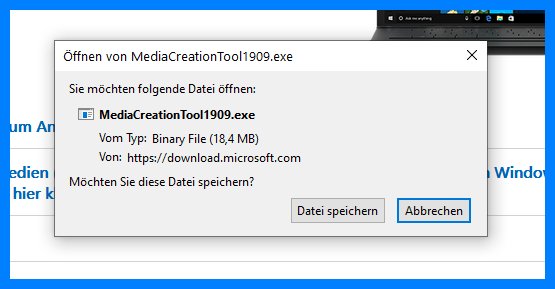
Speichert das sogenannte Media Creation Tool auf eurer Festplatte oder SSD. Das Media Creation Tool hat hier den Namen „MediaCreationTool1909.exe„. Der Name ändert sich aber, je nachdem wann Ihr das Tool runterladet. Auch die Größe kann sich im Lauf der Zeit ändern.
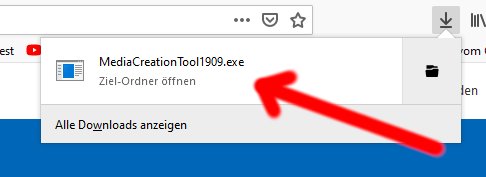
Öffnet den Download-Ordner und startet das Media Creation Tool. Im Firefox findet Ihr oben rechts die runtergeladenen Dateien. Im Google Chrome unten in der Statusleiste des Browsers. Allgemein werden alle Downloads bei Windows im „Downloads„-Ordner gespeichert, wo Ihr sie mit dem Datei-Explorer findet.
Lizenzbedingungen akzeptieren
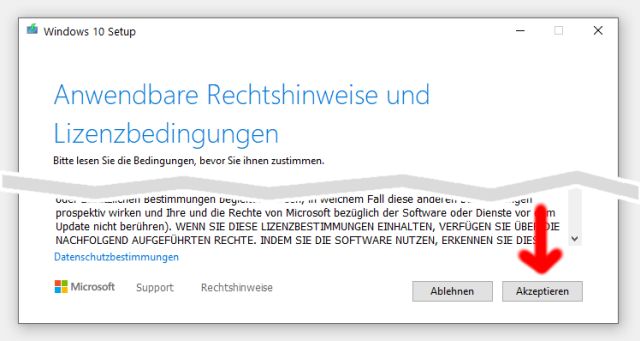
Nach dem Start des Media Creation Tools müssen die Lizenzbedingungen akzeptiert werden. Nach einigen Sekunden oder Minuten wird gefragt, ob das Upgrade auf diesem PC installiert werden soll oder ob ein Datenträger als Installationsmedium (USB-Stick oder DVD) erstellt werden soll. Klickt dann auf „Jetzt Upgrade für diesen PC ausführen„.
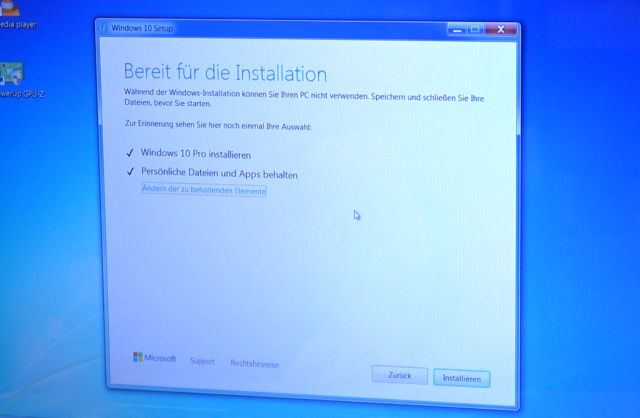
Nach einigen Minuten ist Windows 10 bereit für die Installation. Hier hat Windows eine gültige Lizenz für Windows 7 Pro gefunden und installiert automatisch Windows 10 Pro. Die Grundeinstellung ist „Persönliche Dateien und Apps behalten„.